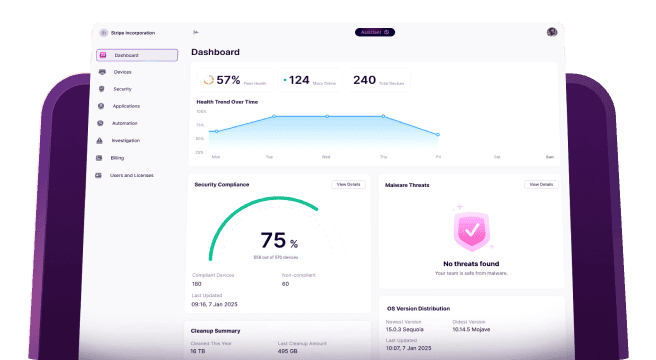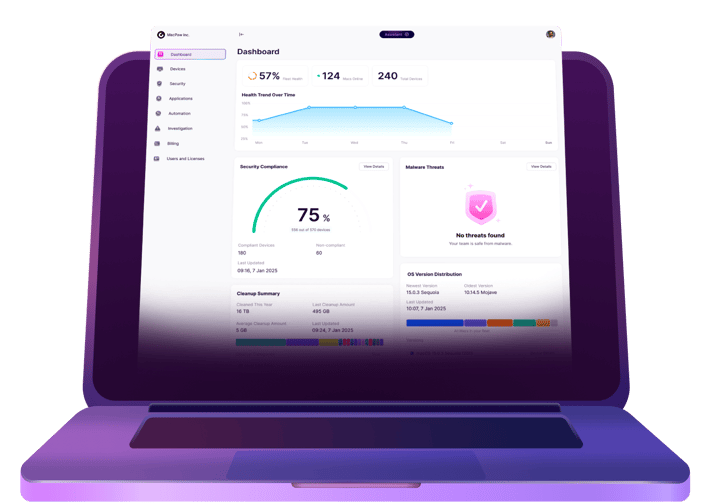Le contrôle à distance des Mac est un outil essentiel à toute équipe informatique. Eh oui : l'accès à distance est une fonctionnalité très précieuse qui est de plus en plus prisée. À mesure que les entreprises intègrent pleinement le télétravail à leur mode de fonctionnement, il est important que les équipes informatiques puissent accéder à leurs Mac où qu'ils soient dans le monde. Et même si tous vos ordinateurs sont sur site, cette fonctionnalité peut vous faire gagner un temps précieux et vous permettre de venir rapidement en aide aux utilisateurs qui ont besoin de vos lumières sans avoir à quitter votre bureau.
Dans cet article, découvrez comment accéder à un Mac à distance ainsi que les outils natifs et tiers dont vous aurez besoin.
Les 8 meilleurs outils d'accès à distance pour Mac
Il y a différentes façons d'accéder à un Mac à distance. Apple a créé des solutions intégrées, mais il existe également des applications tierces conçues rien que pour ça. Voici huit des options les plus couramment utilisées.
1. Apple Remote Desktop
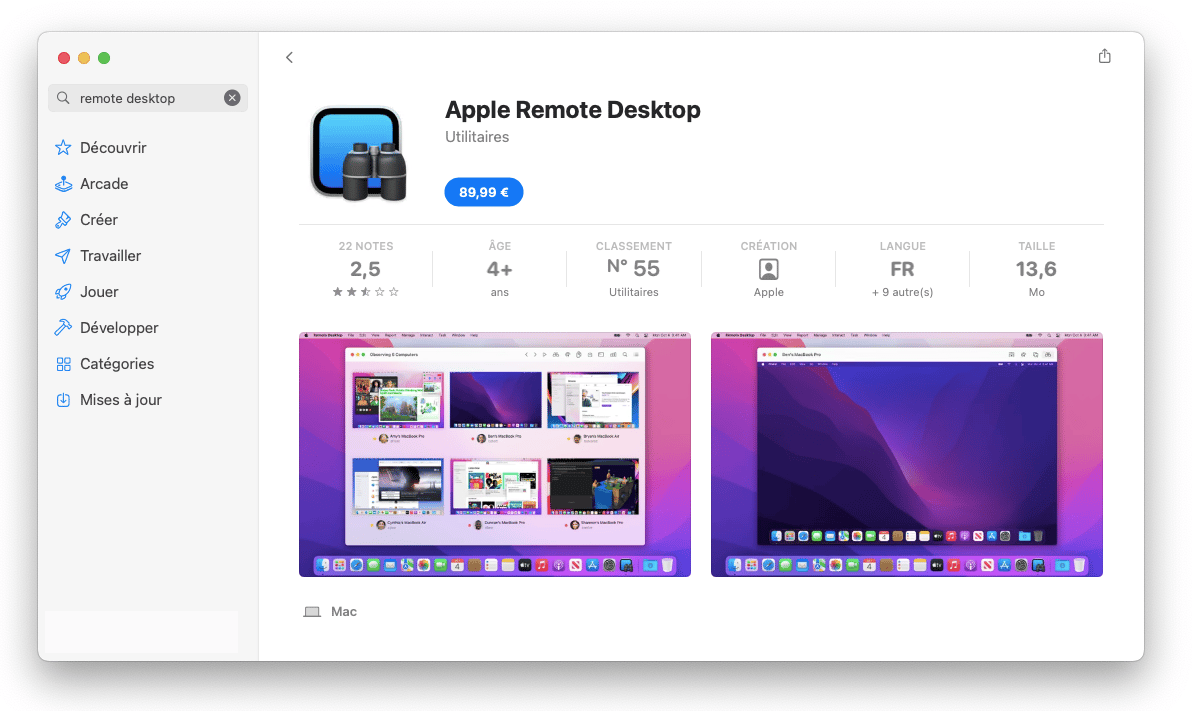
Comme son nom l'indique, Remote Desktop permet d'accéder à d'autres Mac à distance. Cette application ayant été conçue par Apple, elle est évidemment très facile à configurer et à utiliser. Il vous suffit de télécharger l'application Apple Remote Desktop depuis l'App Store. L'un de ses principaux avantages est que vous n'avez pas besoin qu'une tierce personne autorise votre accès depuis l'autre ordinateur.
En savoir plus sur Apple Remote Desktop.
2. TeamViewer
TeamViewer est certainement le plus connu des outils d'accès à distance tiers. Beaucoup d'équipes informatiques s'en servent parce qu'il fonctionne aussi bien sur Mac que sur Windows. Autre avantage, et pas des moindres : vous n'avez besoin d'une licence TeamViewer que sur l'ordinateur que vous utilisez, pas sur celui que vous voulez contrôler. Et si vous gérez les ordinateurs de clients ou de partenaires qui ne sont pas la propriété de votre entreprise, vous pouvez également mettre en place un portail permettant aux utilisateurs externes de vous donner accès à leurs ordinateurs.
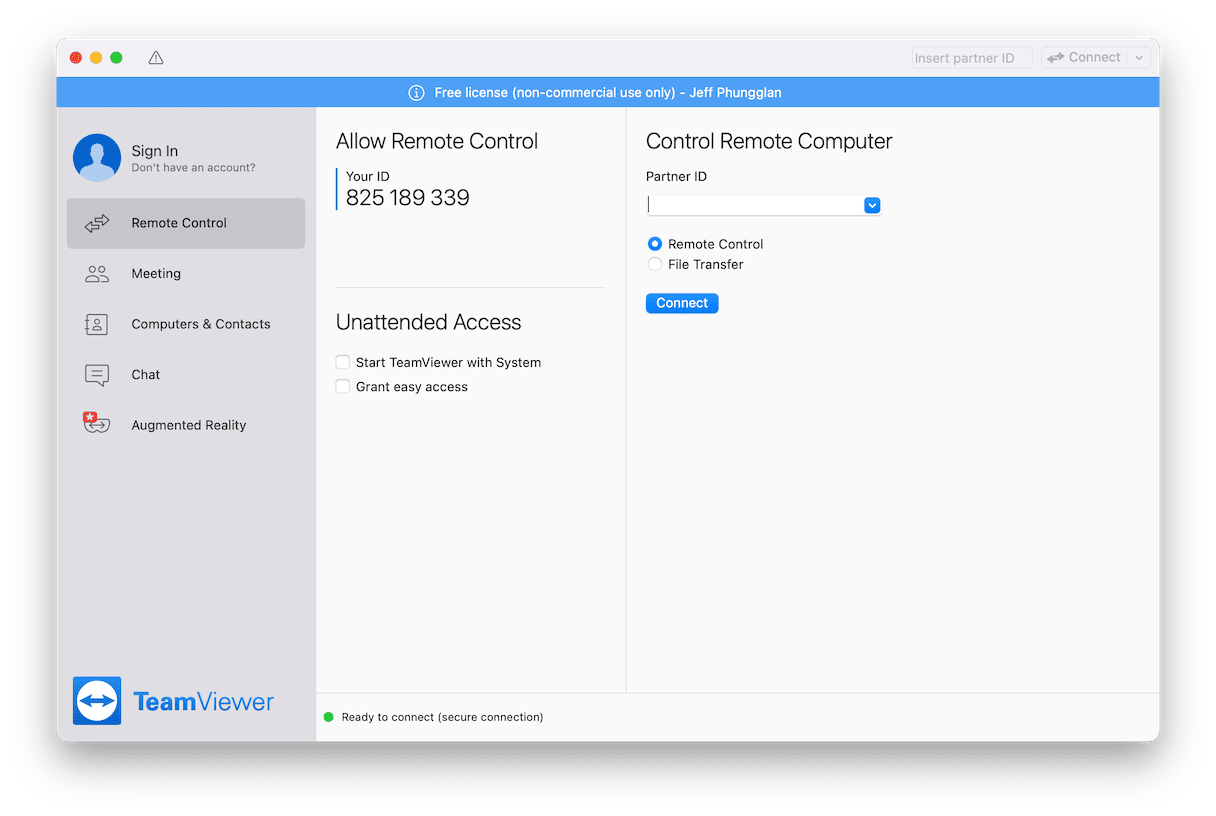
En savoir plus sur TeamViewer.
3. Device Management Software
Si vous utilisez déjà une plateforme de gestion des appareils comme Jamf ou Kadij, vous avez certainement envie de connaître les outils d'accès à distance qui vous sont disponibles. Puisque ces plateformes sont conçues pour exécuter des logiciels et des scripts à distance sur Mac, elles permettent généralement de contrôler aussi un autre ordinateur. Très utile si vous déployez des mises à jour de logiciels ou des correctifs et que vous voulez vérifier leur statut.
4. Partage d'écran macOS
Si vos Mac sont connectés au même réseau, vous pouvez utiliser l'application native de Partage d'écran pour accéder à un autre Mac au bureau. Une fois que vous avez ouvert l'option Partage d'écran, il vous suffit d'entrer le nom de l'ordinateur auquel vous voulez accéder ou son adresse IP. Il faudra que le Partage d'écran soit activé sur l'autre ordinateur. Pour cela, il suffit de se rendre dans les Réglages Système et de cliquer sur la section Général > Partage.
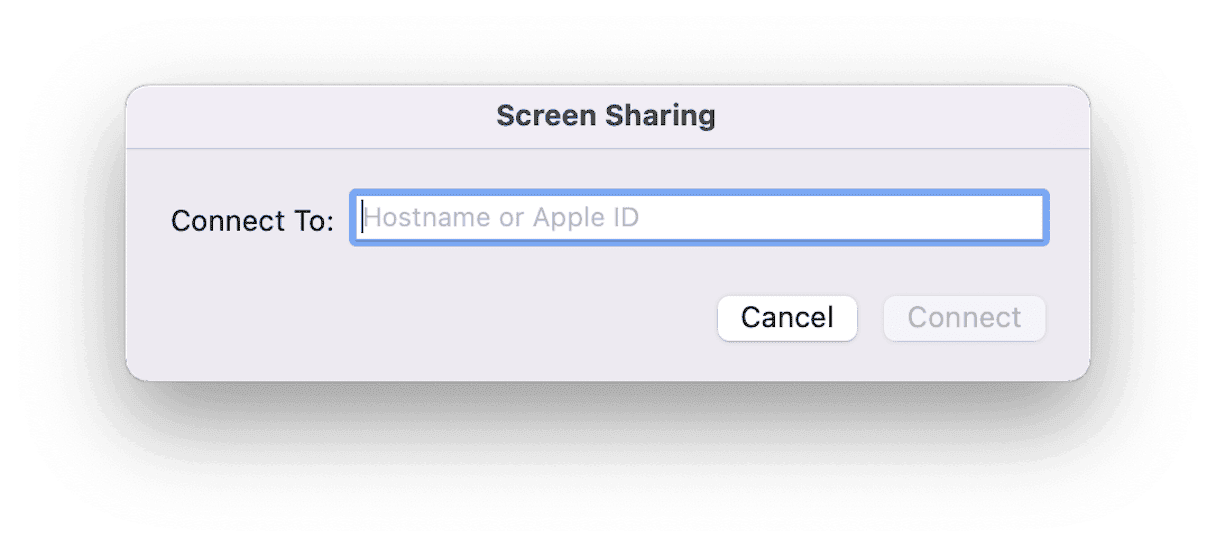
Vous pouvez également vous servir de cette fonctionnalité pour vous connecter à un autre ordinateur grâce à son identifiant Apple. Mais en réalité, elle est plutôt faite pour aider vos parents à résoudre leurs problèmes d'imprimante, et ce n'est peut-être pas ce que vous voulez utiliser pour aider votre DRH.
5. LogMeIn
LogMeIn est une autre solution tierce conçue pour les équipes informatiques ayant besoin d'un accès à distance. L'un de ses avantages est qu'elle propose différentes versions en fonction du type d'industrie dans laquelle vous opérez. Par exemple, les entreprises du secteur médical bénéficient d'un chiffrage supplémentaire pour répondre à certaines exigences légales. Ou si vous travaillez pour un cabinet comptable, vous pouvez bénéficier d'une intégration à Quickbooks ou à d'autres logiciels relatifs à votre activité. LogMeIn fonctionne sur différentes plateformes : vous pouvez donc l'utiliser sur Mac et Windows, ce qui en fait une option très versatile.
En savoir plus sur LogMeIn.
6. Google Chrome Remote Desktop
Voici une autre solution très simple d'utilisation pour les fans du navigateur Google Chrome. Cet outil s'utilise directement dans le navigateur, ce qui veut dire qu'il fonctionne sur toutes les plateformes, et aussi bien sur macOS que sous Windows. Il affirme vous donner entièrement accès à d'autres ordinateurs, mais ce n'est pas toujours le cas, en fonction des composants matériels de l'ordinateur. Google Chrome Remote Desktop s'apparente donc plutôt à une application de partage d'écran.
En savoir plus sur Google Chrome Remote Desktop.
7. Splashtop
Splashtop est un vrai logiciel multiplateforme : en plus de pouvoir être utilisé sur macOS et Windows, vous pouvez également vous en servir sur Google Android, iOS et iPadOS. Et si le fait que tous vos ordinateurs soient accessibles à distance vous fait craindre des problèmes de sécurité, Splashtop permet d'ajuster les niveaux de contrôle. Vous pouvez par exemple choisir un forfait Business Access pour pouvoir accéder à l'ordinateur d'un collègue au bureau, ou opter plutôt pour le forfait SOS, qui donne à votre équipe informatique un accès à distance et sans surveillance afin de résoudre les problèmes et de déployer des logiciels. Et ce n'est pas tout : Splashtop peut aussi vous servir à gérer vos appareils et vos logiciels.
En savoir plus sur Splashtop.
8. Session à distance macOS
Comme le Partage d'écran, la Session à distance est une fonctionnalité intégrée à macOS. La différence est que vous n'avez pas besoin d'être connecté au même réseau que le Mac auquel vous souhaitez accéder. Il vous suffit d'activer la fonctionnalité dans la section Général > Partage des Réglages Système. Idéal pour accéder à distance à votre ordinateur de bureau quand vous êtes à la maison. Mais cette option n'est certainement pas aussi sécurisée qu'Apple Remote Desktop.
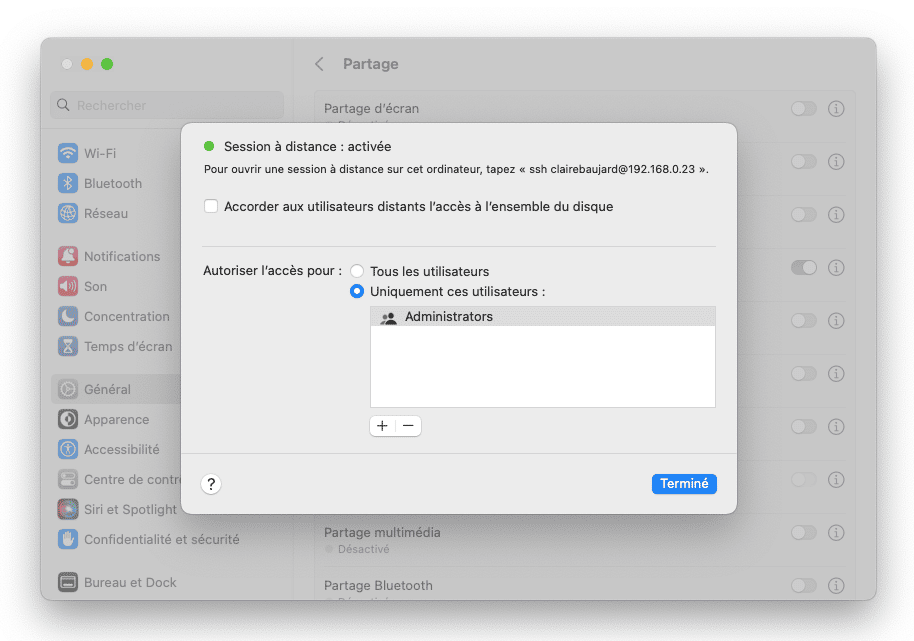
L'accès à distance pour les Mac en entreprise a toujours été une fonctionnalité appréciée. Elle devient maintenant incontournable à chaque équipe informatique, que ce soit pour permettre aux utilisateurs d'accéder à leur poste de travail à distance ou pour pouvoir les aider à résoudre un problème. Avoir un outil qui vous permet d'accéder à un Mac à distance est nécessaire au bon fonctionnement de votre entreprise.